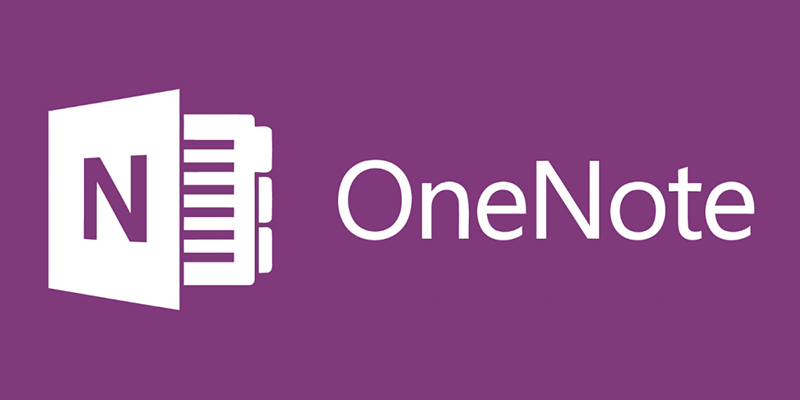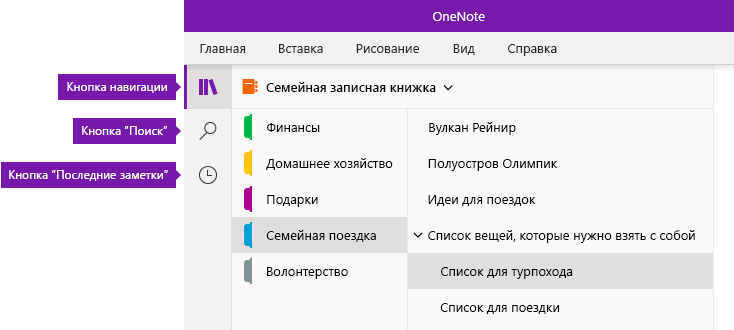Onenote что это за программа в windows 10
OneNote — что это за программа и нужна ли она?
Доверенное приложение OneNote заменит блокнот для заметок. Это электронная записная книжка, в которой можно создавать и упорядочивать записи с любого устройства. Можно записать свои идеи, заметки с занятий или собраний, вставить содержимое из Интернета, составить списки задач. Стоит отметить возможность работы с нескольких устройств благодаря синхронизации.
Эта статья расскажет, что это за программа OneNote и нужна ли она вообще. Возможно, для пользователя будет более чем достаточно классических заметок на рабочий стол Windows 10. Сразу же после чистой установки системы пользователь получает предустановленное приложение OneNote, доступное после авторизации учётной записью Майкрософт.
OneNote — что это за программа
Если же у Вас приложения OneNote не оказалось на компьютере, рекомендуем его самостоятельно установить или обновиться до последней версии Windows 10. Приложение OneNote бесплатно и доступно для компьютеров и других устройств, независимо от лицензии Microsoft Office.
Первый запуск. Как пользоваться OneNote
Если же у Вас в системе уже используется учётная запись Майкрософт, тогда первый запуск пройдёт без проблем. Пользователю достаточно нажать приступить к работе, чтобы получить возможность использования OneNote.
В поле Блокнот пользователя выберите, например, раздел Заметки на полях и нажмите кнопку Создать страницу. В любом месте страницы можно начать вводить текст предварительно выбрав шрифт и его размер.
При необходимости можно в разделе Вставка добавить любой объект с Интернета на Вашу страницу. Есть возможность добавить таблицу, прикрепить файл, вставить распечатку, видео, ссылку и даже записать звук.
Обладатели пера (стилуса) могут перейти в раздел Рисование и выбрав нужный маркер начать записывать заметки, конспекты или просто рисовать. Приложение OneNote никак не ограничивает пользователя.
Поскольку OneNote поддерживает распознавание текста, к главным преимуществам приложения относят быстрый поиск по всем собранным данным. Вместо, перелистывания больших конспектов и бумажных страниц можно быстро получить нужные данные. Пользователю достаточно в поле поиска введите ключевое слово или фразу.
Как удалить OneNote Windows 10
В принципе все способы удаления стандартных приложений подходят и к OneNote. Достаточно перейти в раздел Параметры > Приложения > Приложения и возможности. В списке установленных приложений найдите OneNote и нажмите кнопку Удалить.
Приложение OneNote хоть и входит в состав пакета Microsoft Office, но всё же его можно использовать и отдельно. Оно используется для создания как быстрых заметок, так и полноценных конспектов. Синхронизация заметок происходит через облако со всеми подключёнными устройствами. Только теперь Вы можете с уверенностью определиться нужна ли Вам программа OneNote.
Для чего нужна программа OneNote и как её удалить
Если у вас на компьютере установлена система Windows 10, то вы наверняка видели там в меню плитку, подписанную OneNote. Она запускает программу с таким же названием. Но что это за программа и для чего она нужна?
Кстати, такую же вы можете обнаружить при установке пакета Microsoft Office начиная с версии 2003 – OneNote там есть в комплекте. Так что это разработка компании Microsoft, причём с 2014 года ставшая самостоятельной и бесплатной. Это приложение можно теперь свободно скачать и установить, не приобретая весь пакет Office.
Давайте разберёмся, будет ли полезным данное приложение обычному рядовому пользователю ПК. Имейте в виду, что скачать и установить последнюю версию можно только на Windows 8.1 или 10, на «семёрке» придётся пользоваться более старой версией из какого-либо набора Office.
Для чего нужен OneNote
Сама программа представляет собой нечто, похожее на блокнот или записную книжку, для быстрых заметок. Казалось бы, для этого можно использовать и более простые средства – тот же «Блокнот» или виджеты на экране для записей. Но приложение OneNote в этом плане гораздо более удобно.
Основное преимущество данного решения в том, что оно может работать на разных устройствах, где используется система Windows – на компьютере, планшете, смартфоне. При этом для входа в приложение нужно зарегистрироваться на сайте Microsoft и использовать учётную запись. Да, это создаёт некоторое неудобство, но даёт и свои плюсы.
Что такое OneNote в таком случае? Это возможность создания любых записей, записок, набросков на любом доступном устройстве. А так как они сохраняются в облаке на сервере, то становятся доступны на всех остальных устройствах. И если вы записали какую-то свою мысль в планшете где-то в дороге, то потом дома запросто найдёте её в своём компьютере.
То есть эта программа нужна для быстрых записей в любом месте и избавляет от поиска бумаги, которая не всегда есть под рукой. При этом все записи сохраняются и всегда доступны. Это и есть её основное назначение. По сути, это просто вездесущий блокнот, который всегда при себе.
Возможности OneNote
Разработчики наделили эту небольшую и простую и на первый взгляд программу неплохим функционалом. В ней нет ничего лишнего, однако набор имеющихся инструментов достаточно широк.
Вы можете создавать новые страницы и помещать в них как текстовую, так и графическую информацию. Но главное – можно организовывать все эти листы в так называемые записные книжки. Их можно завести как угодно много под разные нужды. Например, если вы изучаете английский язык, то можете завести для этого отдельную записную книжку и сохранять туда все свои заметки по этой теме.
В каждой заметке можно разместить такую информацию:
Что касается рисунков, то в OneNote есть интересная и полезная возможность создавать простые картинки от руки. Для этого есть простейшие инструменты, которыми можно рисовать, как фломастерами или карандашами. Так можно быстро набросать какую-нибудь схему или простейший чертёж, что-то подчеркнуть и т. д.
Имеются и другие возможности, которые могут понравиться многим:
Как видите, OneNote позволяет не только создавать записи в удобном виде – возможности программы позволяют работать с ней, как с настоящим блокнотом. Она также удобно организует все записи, и найти любую не составит никакого труда – ничего не потеряется. Плюс не забудьте, что синхронизация позволяет получить доступ к заметкам на любом устройстве.
Как пользоваться OneNote
Интерфейс программы очень прост и понятен, поэтому использование её не представляет никаких сложностей даже для новичка. Ярлык для запуска в Windows 10 находится в плиточном меню. Но перед тем, как выполнить первый запуск OneNote, нужно зарегистрироваться на сайте Microsoft – программа будет пользоваться учётной записью для сохранения данных в облаке и синхронизации на разных устройствах.
После этого можно запустить приложение и после ввода логина и пароля она откроет рабочее окно. Далее появляется возможность создать страницу или новый блокнот. Если вы хотите делать записи по какой-то тематике, то полезно создать сначала целевой блокнот. Хотя, конечно, любую заметку можно потом переместить в нужную записную книжку – она не потеряется в любом случае.
Если вы хотите добавить к заметке какое-нибудь вложение, воспользуйтесь вкладкой «Вставка» и там найдёте все необходимые инструменты. А на вкладке «Рисование» расположены инструменты для создания простых рисунков.
Как распечатать записку из OneNote? Очень просто – стандартным способом, с помощью меню «Файл». Это происходит также, как и в привычном всем редакторе Word.
Синхронизировать свои записи на компьютере и на телефоне специально не надо – программа при каждом запуске подключается к облаку и автоматически обновляет свою базу данных. Если вы создали что-то новое на одном устройстве, на другом это появится, как только вы соберётесь запустить программу – конечно, при доступе к интернету. Для этого нужно использовать на всех устройствах одну учётную запись для этого приложения.
Как удалить OneNote
Удалить приложение в Windows 10 не составляет труда. Это делается стандартным способом. Перейдите в меню «Параметры» — «Приложения» — «Приложения и возможности» и найдите в списке OneNote. Теперь вы можете просто выбрать пункт «Удалить».
Как отключить OneNote в системе Windows 7? Там она обычно устанавливается вместе с пакетом Microsoft Office. Поэтому отдельно в списке приложений его нельзя найти. Перейдите в «Панель управления» — «Программы и компоненты». Там найдите в списке свой Microsoft Office? И кликните правой кнопкой мыши по названию. Из меню выберите «Изменить», а далее – «Добавить или удалить компоненты». Далее выполняйте всё по инструкции, и когда появится список компонентов, отключите OneNote – после этого он удалится.
Если вы потом захотите вернуть его назад, можно действовать также, но вам может понадобиться полный дистрибутив Microsoft Office. Для Windows 8.1 или 10 можно скачать эту программу отдельно.
Основные задачи в OneNote для Windows 10
В этой статье описаны основные задачи и команды, которые используются при работе с OneNote для Windows 10. Если вы не найдете в ней нужную информацию, воспользуйтесь полем поиска в правом верхнем углу этой страницы.
Создание записной книжки
Приложение OneNote для Windows 10 предварительно установлено в Windows 10. При его первом открытии создается записная книжка, используемая по умолчанию. Вы можете добавлять в нее страницы или создать новую записную книжку.
На любой странице нажмите кнопку Показать записные книжки 
В нижней части появившейся области щелкните (+) Записная книжка.
Введите название и нажмите кнопку Создать записную книжку.
OneNote откроет новую записную книжку, содержащую новый раздел и пустую страницу.
Переключение между записными книжками
Вот что нужно делать для переключения между несколькими записными книжками.
На любой странице нажмите кнопку Показать записные книжки 
В появившейся области щелкните имя записной книжки, на которую вы хотите переключиться.
Примечание: Если вы не видите нужную записную книжку, выберите Другие записные книжки.
Ввод с клавиатуры и рукописный ввод заметок
Вот как можно вводить заметки с клавиатуры или писать их от руки:
Чтобы добавить заголовок страницы, щелкните или нажмите поле в ее верхней части (над меткой даты и времени).
Щелкните или нажмите любое место страницы и введите текст.
Щелкните или нажмите любое место вне заметки, чтобы создать другую заметку, и введите текст.
Пишите прямо на экране, пользуясь ручкой или пером, которые поставляются вместе с устройством. Если вы хотите рисовать или писать пальцем, откройте вкладку Рисование и щелкните значок Рисовать с помощью мыши или касаний 
Сохранение заметок
В приложении OneNote для Windows 10 нет кнопки Сохранить. Это связано с тем, что OneNote автоматически сохраняет и синхронизирует изменения независимо от их объема.
Если вы захотите отменить то, что вы недавно добавили или изменили, щелкните или нажмите кнопку Отменить 
Выделение текста касанием
Чтобы выделить текст на странице, сделайте следующее:
Чтобы выделить текст, коснитесь его дважды.
Область выделения можно изменить, перетаскивая кружки в начале и конце выделенного текста.
Выделенную строку или абзац текста можно вырезать, скопировать, отформатировать, переместить или удалить.
Форматирование текста
Вот как можно изменить внешний вид текста.
Выделите текст, который нужно отформатировать (для этого щелкните по нему мышью и перетащите указатель либо воспользуйтесь клавиатурой; при работе на сенсорном устройстве дважды коснитесь слова и перетащите маркеры выделения).
На вкладке Главная выберите параметр форматирования, который вы хотите применить (тип и размер шрифта, полужирное или курсивное начертание, подчеркивание, цвет, списки, отступы и т. д.).
Если вы захотите отменить примененное форматирование, щелкните или нажмите кнопку Отменить 
Выделение заметок от руки
Вот как можно выделять важные сведения в заметках.
На вкладке Рисование щелкните или нажмите значок Рисовать с помощью мыши или касаний 
Щелкните значок маркера слева и выберите нужный цвет и толщину.
Выделяйте заметки пальцем или мышью либо с помощью ручки или пера, поставляемых с устройством.
Примечание: Когда все будет готово, нажмите кнопку Рисовать с помощью мыши или касаний 
Чтобы отменить выделение или рисование, нажмите кнопку ластика в меню Рисование. Выбрав ластик, коснитесь штрихов маркера, которые вы хотите удалить.
Добавление тегов
Теги дают возможность визуально помечать важные заметки и определять приоритеты для них, что значительно облегчает дальнейшую работу с ними.
Чтобы добавить тег, щелкните или нажмите любую строку текста.
На вкладке Главная выполните одно из следующих действий:
Выберите тег Дела 
Щелкните или нажмите стрелку вниз рядом со значком Дела и выберите другой тег ( Важно, Вопрос, Критически важно, Контакт, Адрес, или Номер телефона).
Примечание: Тег Дела интерактивный. Вы можете нажать или щелкнуть его, чтобы установить (или снять) флажок и отразить статус задачи.
Добавление ссылок
Приложение OneNote для Windows 10 позволяет преобразовывать текст в ссылку.
Выделите текст, который нужно отформатировать (для этого щелкните по нему мышью и перетащите указатель либо воспользуйтесь клавиатурой; при работе на сенсорном устройстве дважды коснитесь слова и перетащите маркеры выделения).
Выберите команды Вставка > Ссылка.
При необходимости измените фразу в поле Отображаемый текст.
Введите URL-адрес в поле Адрес, а затем нажмите кнопку Вставить.
Вставка изображения
Вы можете вставлять изображения с камеры компьютера или из файлов на компьютере либо устройстве.
Чтобы вставить рисунок с камеры, сделайте следующее:
На любой странице коснитесь того места, куда нужно вставить изображение.
На вкладке Главная нажмите кнопку Камера.
При необходимости разрешите приложению OneNote использовать камеру вашего компьютера.
Когда на экране появляется изображение с камеры, коснитесь экрана, чтобы сделать снимок.
Нажмите кнопку Вставить все, чтобы вставить полученные изображения.
Примечание: Если в устройстве есть камера, но параметр Камера не отображается, приложению OneNote необходимо разрешить использовать камеру. Нажмите клавишу WINDOWS, а затем выберите Параметры > Конфиденциальность > Камера. Задайте для камеры значение Вкл. и убедитесь, что в списке приложений для OneNote указано Вкл.
Вот как можно вставить изображение из файла.
На любой странице коснитесь того места, куда нужно вставить изображение.
На вкладке Главная коснитесь элемента Рисунок.
Перейдите к нужному изображению, коснитесь его и выберите команду Открыть.
Примечание: Чтобы изменить вставленное в заметки изображение, его нужно выделить. Вы можете изменить размер рисунка, переместить его или добавить к нему теги. Нажмите и удерживайте рисунок, чтобы открыть меню дополнительных действий, в том числе с рисунком. В меню Рисунок есть команда для поворота изображения.
Вставка документов и файлов в заметки
Вот как можно вставить документ или файл в OneNote.
Выберите любую страницу и коснитесь места, куда нужно вставить документ или файл.
На вкладке Вставка нажмите кнопку Рисунок.
Перейдите к нужному файлу, коснитесь его, а затем нажмите кнопку Открыть.
Вставка таблицы
Вот как добавить в заметки новую таблицу.
На любой странице коснитесь того места, куда нужно вставить таблицу.
Откройте меню Вставка и коснитесь элемента Таблица.
OneNote создаст небольшую таблицу на одну строку и два столбца.
Выберите первую ячейку и начните вводить текст.
Чтобы перейти к следующему столбцу (или создать новый), нажмите клавишу TAB. Чтобы создать новую строку таблицы, поместите курсор в крайнюю правую ячейку и нажмите кнопку ВВОД. Если у вас нет клавиатуры, изменить или отформатировать таблицу можно с помощью команд на вкладке Таблица.
Добавление страниц
Вы можете добавить на страницу столько заметок, сколько захотите, но часто удобнее вместо этого создать несколько страниц.
Чтобы добавить новую страницу, сделайте следующее:
Внизу списка страниц в левой части окна приложения нажмите кнопку + Страница.
Если эта кнопка не отображается, сначала нажмите кнопку Показать записные книжки 
На новой странице введите заголовок над меткой даты и времени.
Примечание: Вы можете изменять порядок страниц, перетаскивая их названия в списке.
Добавление разделов
Вы можете хранить все страницы заметок в одном разделе, однако удобнее использовать для этого различные разделы.
Чтобы создать новый раздел, выполните указанные ниже действия.
Внизу списка разделов в левой части окна приложения нажмите кнопку + Раздел.
Если эта кнопка не отображается, сначала нажмите кнопку Показать записные книжки 
Когда появится новый раздел, введите его название, чтобы охарактеризовать заметки в нем, и нажмите кнопку ВВОД.
В этом новом разделе будет одна пустая страница. Вы можете делать заметки на ней и создавать дополнительные страницы.
Примечание: Также можно изменять порядок разделов, перетаскивая их названия в списке.
Печать заметок
Преимущество OneNote в том, что вам будет редко требоваться что-либо напечатать. Вы можете легко выполнять поиск в заметках или делиться ими через Интернет.
Но если вам потребуется печатная копия страницы в записной книжке, сделайте следующее:
Откройте страницу, которую нужно напечатать.
В появившемся окне выберите принтер и задайте дополнительные параметры, а затем нажмите кнопку Печать.
Часто задаваемые вопросы о OneNote в Office 2019 и Microsoft 365
Примечание: Названия наших продуктов OneNote для Windows недавно изменились. В этой статье название «OneNote» теперь относится к версии для настольного компьютера (прежнее название — OneNote 2016), а «OneNote для Windows 10» относится к приложению в Microsoft Store, которое доступно только в Windows 10. Дополнительные сведения см. в статье Различия между версиями OneNote.
Корпорация Майкрософт продлевает основную фазу поддержки OneNote с октября 2020 г. Это означает, что можно и дальше использовать это приложение и ожидать новых обновлений функций. Сроки поддержки OneNote будут соответствовать срокам поддержки Office 2019 (основная фаза поддержки — до 10 октября 2023 г., расширенная поддержка — до 14 октября 2025 г.).
Классическое приложение OneNote (ранее — OneNote 2016) будет установлено по умолчанию вместе с Word, PowerPoint и Excel для подписок Microsoft 365, в том числе клиентских приложений и Office 2019. Если вы не видите OneNote в процессе установки, см. статью Установка или повторная установка приложения OneNote для Windows.
Дополнительные сведения о том, какие изменения вас ожидают, читайте ниже.
Общие сведения
Дополнительные сведения для ИТ-администраторов
Дополнительные сведения для преподавателей
Общие сведения
Какие изменения ожидают версию OneNote, используемую на компьютере с Windows?
Подписки на Microsoft 365 — в настоящее время подписка на Microsoft 365 дает доступ к поддержке локальной записной книжки OneNote. Классическое приложение OneNote установлено по умолчанию вместе с Word, PowerPoint и Excel в подписках Microsoft 365, включающих клиентские приложения и Office 2019. В OneNote будут добавлены расширенные возможности для подписок на Microsoft 365.
OneNote для Windows 10 — приложение OneNote для Windows 10 предустановлено на устройствах с Windows 10, а также доступно для бесплатного скачивания в Microsoft Store. Вы можете продолжать использовать OneNote для Windows 10, а мы продолжим поддержку приложения.
Office 2019 — бессрочная лицензия — в настоящее время покупка Office 2019 дает доступ к поддержке локальной записной книжки OneNote. Классическое приложение OneNote установлено по умолчанию вместе с Word, PowerPoint и Excel в подписках Microsoft 365, включающих клиентские приложения и Office 2019.
Могу ли я продолжать использовать OneNote?
Да, вы можете продолжать использовать OneNote, поскольку сроки поддержки этого продукта соответствуют срокам поддержки Office 2019. Классическое приложение OneNote установлено по умолчанию вместе с Word, PowerPoint и Excel в подписках Microsoft 365, включающих клиентские приложения и Office 2019. Если вы не видите OneNote в процессе установки, см. статью Установка или повторная установка приложения OneNote для Windows.
Доступно ли сейчас приложение OneNote для Windows 10?
Да, приложение OneNote для Windows 10 по-прежнему доступно.
Приложение OneNote для Windows 10 предустановлено на устройствах с Windows 10, а также доступно для бесплатного скачивания в Microsoft Store.
Можно ли использовать классическое приложение OneNote и OneNote для Windows 10 на одном устройстве?
Да, обе версии OneNote для Windows можно установить на одном ПК или устройстве с Windows 10 и использовать параллельно.
Какую версию OneNote мне использовать?
Если вы используете Windows 10, можно выбрать OneNote, OneNote для Windows 10 или оба варианта сразу.
Если у вас более ранняя версия Windows, можно использовать классическую версию OneNote.
У меня установлен Office, но в него не входит OneNote. Как мне его получить?
Какие версии OneNote получат последние обновления?
Мы активно разрабатываем OneNote для Windows, Mac, iOS, Android и Интернета и постоянно обновляем все поддерживаемые версии.
Когда в OneNote будут добавлены расширенные возможности для подписок на Microsoft 365?
Мы работаем над тем, чтобы такие функции, как расширенный общий доступ и редактирование в OneNote, стали доступными для подписок на Microsoft 365 в 2021 г.
Когда будут устранены проблемы с читаемостью в классическом приложении OneNote?
Специальные возможности — это приоритетная задача для корпорации Майкрософт, над которой непрерывно работают в OneNote. Пока продолжается работа над специальными возможностями в классическом приложении OneNote, вы можете использовать OneNote для Windows 10, чтобы заполнить существующие пробелы в охвате.
Будет ли включена [моя любимая функция] в классическое приложение OneNote?
Мы постоянно работаем над новыми функциями и улучшениями. Если у вас есть любимая функция, которая в настоящее время не входит в приложение, мы будем рады узнать о ней через систему отзывов из приложения. Чтобы отправить отзыв, выберите Файл > Отзывы.
Какие изменения ожидают OneNote для Mac?
Эта новость касается только ОС Windows, где есть как OneNote, так и OneNote для Windows 10. Других версий OneNote, включая OneNote для Mac, OneNote для iOS (iPhone и iPad), OneNote для Android и OneNote в Интернете, изменения не коснутся. Эти версии будут по-прежнему получать обновления примерно раз в месяц.
Как долго продлится поддержка OneNote?
Сроки поддержки OneNote будут соответствовать срокам поддержки Office 2019 (основная фаза поддержки — до 10 октября 2023 г., расширенная поддержка — до 14 октября 2025 г.).
У меня была версия OneNote для Windows 10, но она удалена. Как мне ее вернуть?
Приложение OneNote для Windows 10 предустановлено на устройствах с Windows 10. Если вы по какой-либо причине удалили приложение, можно скачать его бесплатно в Microsoft Store.
Как получить доступ к локальным записным книжкам в OneNote для Windows 10?
В последних версиях OneNote ваши записные книжки хранятся в облаке, чтобы вы могли иметь к ним доступ откуда угодно.
Если у вас остались локальные записные книжки, вы можете перенести их в OneDrive или SharePoint Online, где они будут доступны с любого устройства. Также поддерживается локальная среда SharePoint. Чтобы переместить записные книжки в OneDrive, просто откройте OneNote для Windows 10 и следуйте этим указаниям. OneNote всегда сохраняет копию заметок в кэше на устройстве, поэтому они будут вам доступны даже в автономном режиме.
Могу ли я использовать OneNote без подключения к Интернету?
Да. В кэше всех версий OneNote сохраняются копии ваших записных книжек на вашем устройстве, поэтому вы можете получать к ним доступ, даже работая автономно. Когда вы подключитесь к Интернету, все внесенные вами изменения синхронизируются с OneDrive, поэтому вы сможете увидеть их на всех своих устройствах.
Обратите внимание: несмотря на то, что вы всегда можете просматривать и редактировать свои заметки в автономном режиме, некоторые возможности, для которых требуется подключения к Интернету, могут не работать. Среди них оптическое распознавание символов, Помощник исследователя, а также создание и удаление записных книжек.
Как создавать надстройки для OneNote?
Каждый может создавать надстройки для OneNote с помощью наших API для разработчиков, которыми уже пользуются сотни разработчиков, создавая решения, интегрированные с OneNote.
Что произойдет, если я использую более раннюю версию Windows?
Если вы являетесь подписчиком Microsoft 365 на более ранней версии Windows, вы получите классическую версию OneNote. Эта версия будет поддерживаться до 10 октября 2023 г.
Будет ли удаляться OneNote для Mac при обновлении до Office 2019?
Нет. OneNote для Mac останется на компьютере с Mac OS при обновлении до Office 2019.
Я впервые устанавливаю Office 2019. Какую версию OneNote я получу?
Классическое приложение OneNote установлено по умолчанию вместе с Word, PowerPoint и Excel в подписках Microsoft 365, включающих клиентские приложения и Office 2019.
Сейчас, если у вас Windows, вы можете использовать классическое приложение OneNote или приложение OneNote, предустановленное в Windows 10.
Если вы используете компьютер с Mac OS и еще не установили OneNote для Mac, скачав приложение бесплатно из магазина Mac App Store, Office 2019 установит OneNote для Mac.
Каковы дополнительные преимущества использования OneNote с подпиской на Microsoft 365 или в составе Office 2019?
Microsoft 365 Подписка
Подписка на Microsoft 365 открывает следующие возможности:
Поддержка локальных записных книжек
Совет: Хотите установить OneNote? Скачайте его здесь.
OneNote для Windows 10
Подписка на Microsoft 365 открывает следующие возможности:
И другие (будут доступны позднее)
Лицензия Office 2019 дает доступ к следующим возможностям:
Поддержка локальных записных книжек
Совет: Хотите установить OneNote? Скачайте его здесь.
Microsoft 365 Подписка
Подписка на Microsoft 365 открывает следующие возможности:
И другие (будут доступны позднее)
Лицензия Office 2019 дает доступ к следующим возможностям:
У меня есть подписка на Microsoft 365. Что произойдет с моим классическим приложением OneNote?
Если у вас операционная система Windows и уже установлено приложение OneNote, вы можете продолжать использовать его, как всегда, и ожидать новых обновлений компонентов.
Я впервые подписываюсь на Microsoft 365. Какую версию OneNote я получу?
Классическое приложение OneNote установлено по умолчанию вместе с Word, PowerPoint и Excel в подписках Microsoft 365, включающих клиентские приложения и Office 2019.
Сейчас, если вы используете Windows, у вас уже предустановлено приложение OneNote для Windows 10, но вы можете использовать любую версию по желанию.
Если вы используете компьютер с Mac OS и еще не установили OneNote для Mac, скачав приложение бесплатно из магазина Mac App Store, Microsoft 365 установит OneNote для Mac.
Дополнительные сведения для ИТ-администраторов
Как развернуть OneNote?
ИТ-администраторы, использующие предпочитаемые ими средства развертывания, по-прежнему смогут включать и исключать OneNote из развертываний Office.
Классическое приложение OneNote установлено по умолчанию вместе с Word, PowerPoint и Excel в подписках Microsoft 365, включающих клиентские приложения и Office 2019.
Что делать, если моя организация уже начала миграцию в OneNote для Windows 10?
Вы можете продолжать миграцию в OneNote для Windows 10, если это оптимальный вариант для ваших пользователей.
Если вы являетесь ИТ-администратором, ответственным за развертывание OneNote для пользователей вашей организации, см. дополнительные сведения в статье Руководство по развертыванию OneNote.
Дополнительные сведения для преподавателей
Как OneNote для Windows 10 повлияет на инструменты, которые я использую в аудитории, например на записную книжку для занятий?
Многие знакомые и популярные функции записной книжки для занятий уже встроены в OneNote для Windows 10.
Записная книжка для занятий, стикеры, формы и многие другие функции, которые вы привыкли использовать в аудитории, теперь интегрированы в OneNote для Windows 10. Интерфейс записной книжки для занятий в Windows 10 такой же, как в OneNote в Интернете, и мы постоянно его совершенствуем.
Примечание: Некоторые функции, в том числе наклейки и математические выражения, требуют входа в систему с помощью подписки на Microsoft 365.
Как установить записную книжку для занятий в OneNote для Windows 10?
В OneNote для Windows 10 встроены все функции записной книжки для занятий.
У преподавателей на ленте автоматически появляется вкладка записной книжки для занятий, но ее всегда можно включить и вручную: в правом верхнем углу нажмите кнопку Параметры и другое 
Есть ли курсы обучения или профессионального развития, касающиеся OneNote и OneNote для Windows 10?
Да. У нас есть курсы обучения и профессионального развития для обоих приложений: OneNote для Windows 10 и OneNote.
На сайте сообщества Майкрософт для образования вы найдете курсы для самостоятельного обучения, а на сайте Центра справки для образовательных учреждений — советы и указания.
Учебные курсы общего характера по OneNote для Windows 10 доступны в Центре обучения Office.
Дополнительные ресурсы
Общение с экспертами
Обращайтесь к экспертам, обсуждайте новости, обновления и рекомендации для OneNote.
Задавайте вопросы агентам поддержки, MVP, инженерам и другим пользователям OneNote и находите решения.
Предложение новых функций
Мы будем рады вашим отзывам и предложениям. Вам наверняка есть, что сказать. Поделитесь с нами своими мыслями.